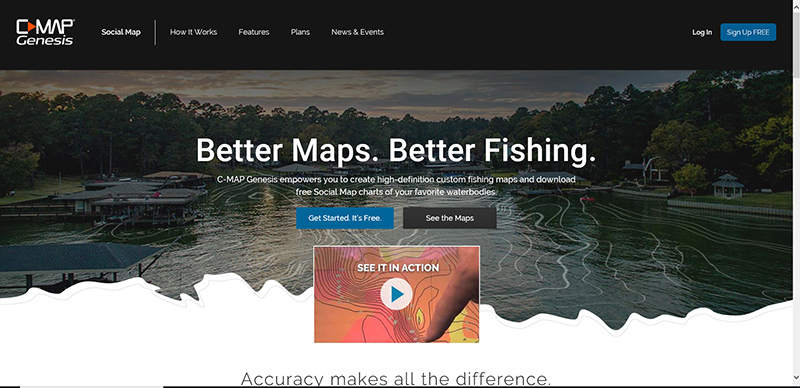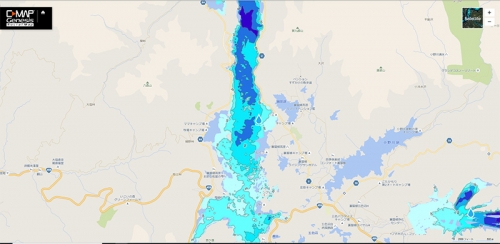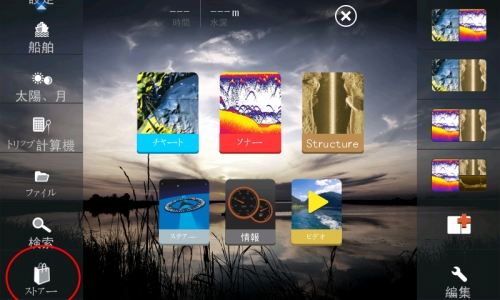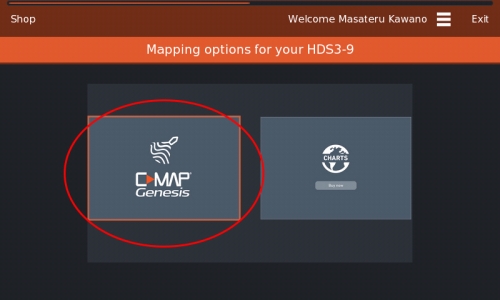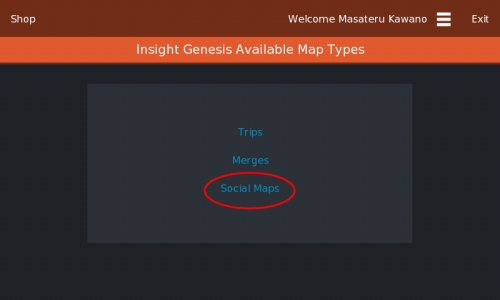ここ数年、ボートフィッシングで使用する魚探の機能、性能は恐ろしいほどのスピードで進化しています。
魚探自体のハード機能はもちろん、周辺機器やインターネットを使った新しい機能、便利な使い方など、知らないと損することも多々あります。
当店で取り扱いのあります三大メーカーである、ローランス、ハミンバード、ガーミン、それぞれに特徴があって良い点、弱い点もそれぞれにあります。
ここ二年ほどでニーズが大きいと感じますのが、マップ機能。従来だとただ湖岸線があればそれでいい、だったのが、いつの間にか深さを示す等深図入りのマップが出てきて、そしてガーミンが口火を切った自動で等深線を作成する機能。
この機能は各社で呼び名は異なりますが、現在ではこの海外三大メーカーには標準で搭載された機能ですね。
自動で等深線を作図し、マップ表示上にレイヤーとして重ねて表示するのですが、一度通過したところには等深図が作成されますが、未通過のエリアには当然ながら表示されず、初めて行く釣り場などではあまり機能しないように感じます。
日本中をいろんな釣り場に旅する釣り人にとってはあまり恩恵がないこの機能ですが、現在では各社が専用のwebページを用意し、ユーザーが自ら作図した等深図データをアップロードし、それを皆で共有して使いましょう、というサービスが盛んに行われております。
ログインIDとパスワードを作成するだけで、誰かがクラウド上にアップした等深図データを自由にダウンロードして、お使いの魚探で使うことができます。
もちろんお金もかからない、無料のサービスです。
ローランス C-MAP Genesis Cマップ ジェネシス
https://www.genesismaps.com/Home/Index
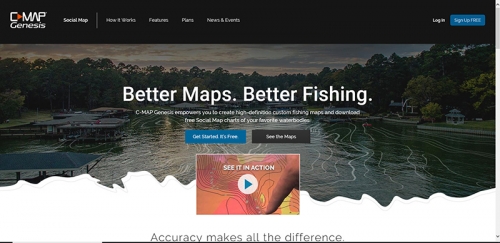
ハミンバード AoutChart LIVESHARE オートチャートライブシェア
https://chartselect.humminbird.com/liveshare
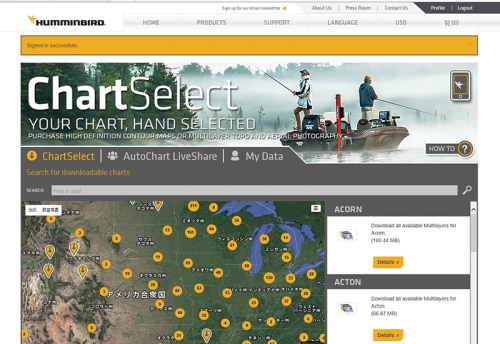
ガーミン Quickdrawコミュニティ クイックドローコミュニティ
https://connect.garmin.com/ja-JP/start/quickdraw
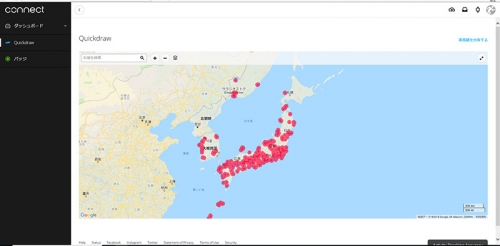
各社の機能を順番に紹介したいと思いますが基本的にはどのメーカーも同じで、誰かが作った等深図データをアップロードされたものを、皆で共有して使いましょう、というもの。
ダウンロードはPCからSDカードを介して、またはGPS魚探自体にwifi機能があればご自宅などのルーターを介してGPS魚探から直接クラウドへアクセスし、ダウンロードできるものもあります。
今回は当店で一番古くから取り扱いのありますローランスのC-MAP Genesisで等深図データをダウンロードするやり方です。
■PCからダウンロードしてみる
まずはともかく、PCでC-MAP Genesisへアクセス。
https://www.genesismaps.com/Home/Index
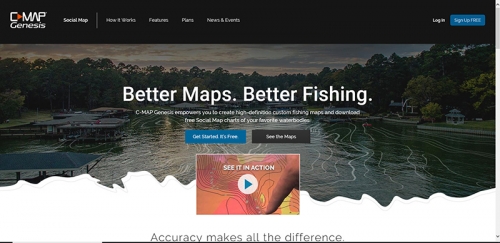
初めての方はログインIDとパスワードを作成する必要があります。
トップ画面右上の【Sign Up FREE】をクリック
名前やユーザーIDとなるメールアドレス、居住国などを入力して【CREATE ACCOUNT】をクリック
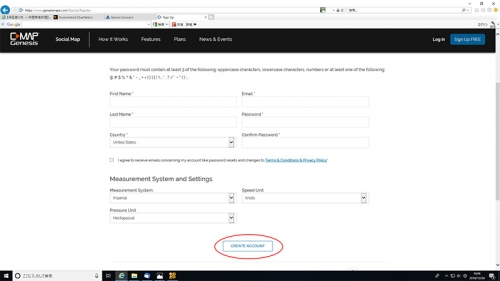
すると登録したメールアドレスへ初回ログイン用のメールが届きますので、リンクをクリックし、C-MAPトップページから【LogIn】をクリック。
登録したメールアドレスとパスワードでログインします。
初回のみ、お持ちのGPSユニットを登録する必要があります。
トップページをスクロールし、一番下の方にPlottersという枠があり、横の【ADD DEVICE】をクリック
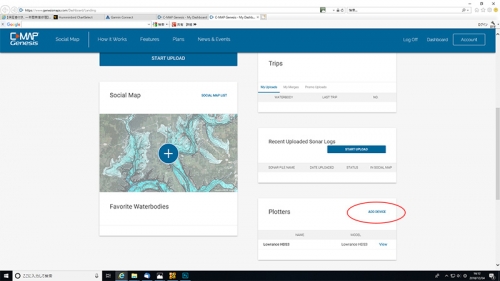
するとお使いのローランスGPS魚探をC-MAPに登録する画面に変わります。
PlotterNameは適当になんでもいいです、Modelはお持ちの物を選択、SerialNumberとContentIDについては重要で、ここを適当に入力しても等深図データを正しくダウンロードすることはできません。
お使いのローランスの設定メニュー内、システム→仕様という項目内にシリアルナンバーとコンテントIDが記載ありますのでこれをメモして入力します。
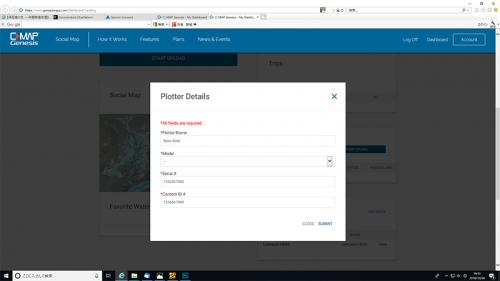
私は最初、コンテントIDがわからなくて、適当に入力したのですがうまくログインでき、等深図データのダウンロードまではできたのですが、ダウンロードしたファイルを手持ちのローランスへSDカードで移動させても肝心の等深図データが表示されませんでした。
おそらくここでつまづいてしまう方が多いかもしれませんので、必ずお持ちのローランス魚探の設定メニュー内、システム→仕様から正しい数値を確認して入力してください。
ここまで行うと、等深図データをダウンロードできる状態になります。
C-MAPトップページ左上にある、【SocialMap】をクリック
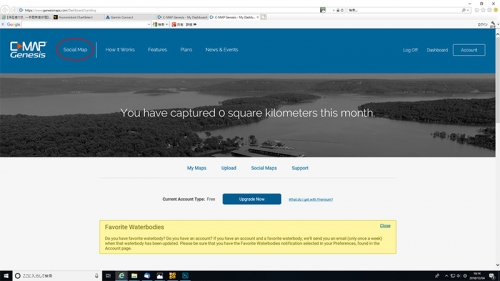
すると世界地図が表示されますので、マウスで日本まで移動させます。

なぜか涙を流している表示なのですが、この涙のあるエリアに、どなたか先人達が作成した等深図データがあるよ、という意味です。
例えば琵琶湖でマウスでスクロールさせるなどして拡大しますと
烏丸から下物エリアの浚渫が表示されます。
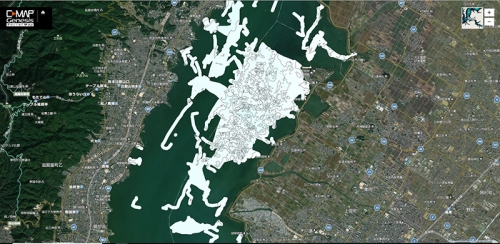
スクロールや画面内の縮尺の+-ボタンでズームしていきますと、かなり細かくデータがあるのがわかります。
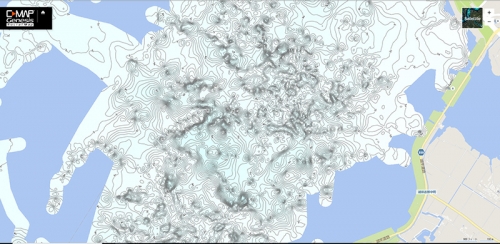
肝心のダウンロード方法ですが、保存したい湖、水域にある涙マークをクリックすると【DownLoad】の項目のあるウィンドウが開きますのでDownLoadをクリック
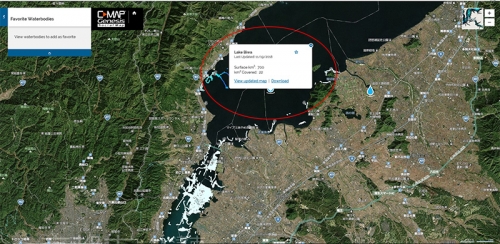
画面下に黒いバーが出現しますので【DownLoad Map】をクリック、すると右側へ【SAVE FILE】が出現しますのでこちらもクリック

するとお使いのPCのダウンロードのダイアログが開きますので、任意のフォルダへ等深図データの入った圧縮ファイルがダウンロードされます。
続いてダウンロードしたファイルを解凍し、ローランス魚探へ移動させます。
解凍してできた5つのファイルすべてをSDカードに保存し、ローランス魚探へ挿入し起動させます。
チャート画面内右サイドのメニュー内、【チャートのソース】をタップするとこれまでLowranceとNavionicsしかなかったのが、Lake Biwaが表示されますのでこれを選択すると、先ほどまでPC画面上でしか見てなかった烏丸~下物の浚渫エリアがチャート画面上に表示されました!
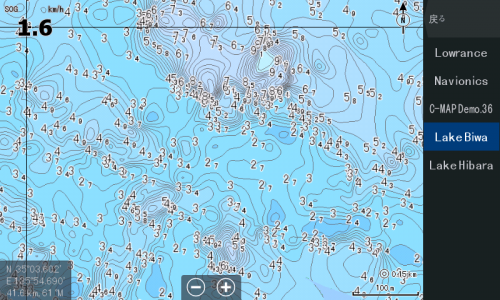
ついでに桧原湖はどうでしょう?
もちろんしっかり表示されますし、ズームインしていけばとても細かくハンプががわかる、とても素晴らしいマップになりました。
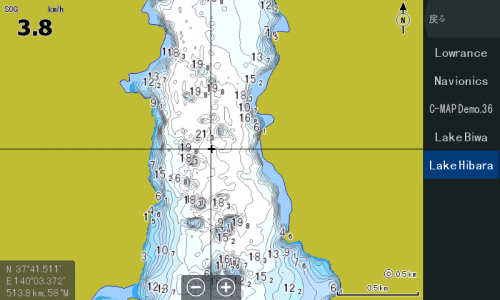
■wifiを使ってローランスで直接ダウンロードも可能
ローランスのwifi内蔵モデルでしたら、PCを使わずとも直接ローランス魚探でC-MAPジェネシスへアクセスして同じ様に等深図データのマップをダウンロードすることもできます。
はっきり言って、こちらの方が早くてラクチンです。
ローランス魚探はご自宅やスマホなどのデザリングを介してC-MAPジェネシスへつながります。
まずはローランス魚探をwifiへ接続します。
設定メニュー内のワイヤレスネットワークをタップしてルーターへ接続します。
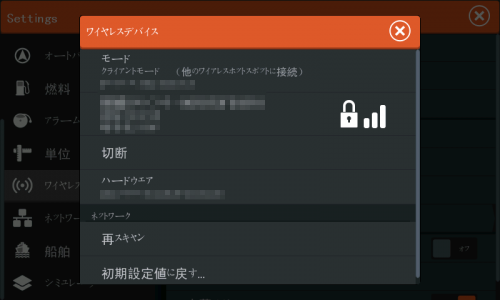
その後開いた画面は残念ながらPCのように地図表示ではなく、プルダウンメニューでダウンロードしたい等深図データのある国、県名、湖を選択し、最後に画面右下の【Down Load】をタップ。
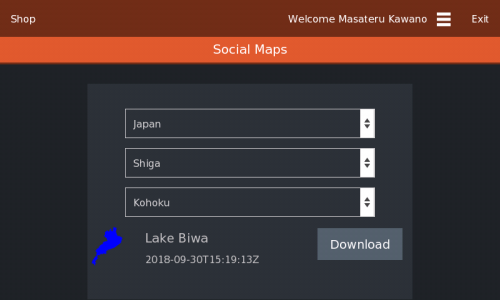
たったこれだけでお持ちのローランス魚探へ希望する湖の等深図入りマップデータがインストールされます。
C-MAPジェネシスの日本の湖での等深図の入ったエリアですが、どこでもしっかりと、とまではお世辞にも言いきれません。
ですが房総半島のリザーバーなど、比較的しっかり全域にまでデータがある湖沼もありますし、先の桧原湖などもそう。
逆に琵琶湖南湖などはまだまだ、といった感じでしたね。
等深図は果たしてそこまで信用できるものなのか、また釣り場によっては本当に必要性はあるのか、という疑問もあります。
ですが初めて行く湖で、特に情報も乏しい場合には頼もしいのではないかと思います。
また琵琶湖や野尻湖、桧原湖など、沖で釣りをすることの多い釣り場では、これまで深さを知るための情報ソースはこれと言って存在せず、やっとこの二年ほどで魚探掛けしたエリアについては自動で等深線が入る機能が普及してきたところです。
こういった無料のクラウドシェアリングサービスを活用することで、もっと釣りが楽しくなるのではないかと思います。